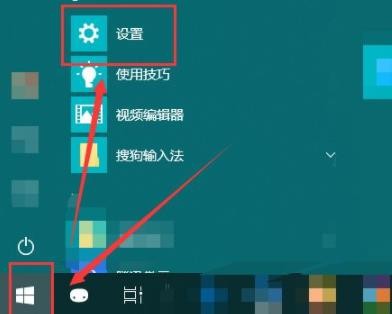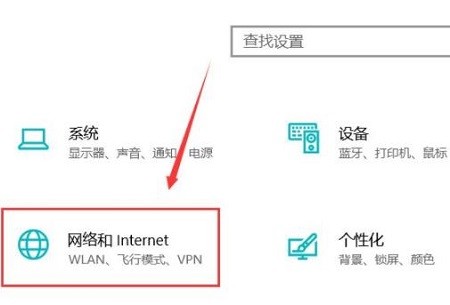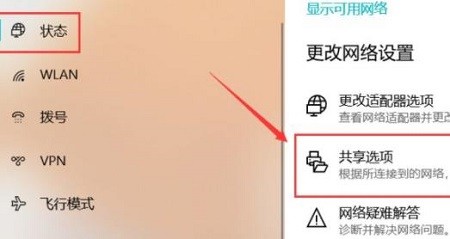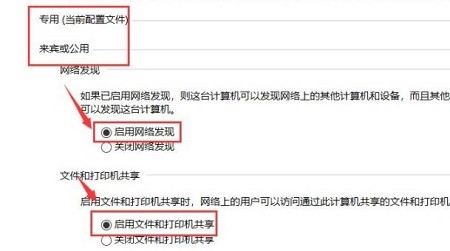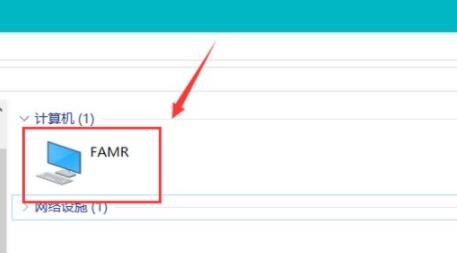Win10共享打印机无法连接的解决方法
win10系统的用户基本上都遇到过共享打印机无法连接的情况。共享打印机无法连接除了网络问题还可能与用户的设置权限有关。但很少有网友知道该怎么解决这个问题。为此,本期小编为大家整理了Win10共享打印机无法连接的解决方法,希望能帮大家解决这个问题。感兴趣的小伙伴快来看看吧。
Win10共享打印机无法连接解决方法:
1、首先点击左下角开始,然后点击“设置”。
2、随后在打开的windows设置中点击“网络和Internet”。
3、随后点击左侧的状态,再选择右侧的“共享选项”。
4、然后在弹出的设置中选“启用网络发现”和“启用文件和打印机共享”。
5、之后在下面的所有网络中选择“无密码保护的共享”。
6、最后就可以连接到电脑网络中了。
以上就是小编给大家分享的Win10共享打印机无法连接的解决方法,想要了解更多内容,请关注本站,小编会持续为大家更新更多相关攻略。
热门教程
Win11安卓子系统安装失败
2系统之家装机大师怎么怎么用?系统之家装机大师一键重装教程
3Windows11打印机驱动怎么安装?Windows11打印机驱动安装方法分享
4Win11电脑任务栏图标重叠怎么办?任务栏图标重叠图文教程
5Win11安卓子系统运行超详细教程!
6Win11激活必须联网且登录账号?安装完可退出账号
7Win11字体大小怎么调节?Win11调节字体大小教程
8更新Windows11进度条不动怎么办?更新Windows11进度条不动解决方法
9Win7旗舰版蓝屏代码0x000000f4是怎么回事?
10Win10如何强制删除流氓软件?Win10电脑流氓软件怎么彻底清除?
装机必备 更多+
重装教程
大家都在看
电脑教程专题 更多+